Zusammenfassung:
Wünschen Sie sich die Möglichkeit, PDF-Dokumente in PPT konvertieren können? Dieser Beitrag stellt PDF zu PPT Konverter-Software, und Online-Tools für Sie vor. Hier finden Sie Ihre PDF zu PowerPoint Konvertierungssoftware.
PDF ist bequem, um zwischen verschiedenen Betriebssystemen zu übertragen. Es verhindert, dass Daten geändert werden oder die Formatierung verloren geht.
Was aber, wenn Sie einige PowerPoint-Folien mit den Inhalten von PDF-Dateien erstellen möchten? Möglicherweise haben Sie Schwierigkeiten, sie zu konvertieren. Keine Sorge, dieser Beitrag zeigt Ihnen, wie Sie PDF in PPT konvertieren können, und zwar mit mehreren völlig unterschiedlichen Ansätzen.
Wie man PDF in PPT online kostenlos konvertiert
Online-Konverter für die Umwandlung von PDF in PPT sind die erste Wahl der meisten Menschen. Gehen Sie auf die Website, ziehen Sie Ihre PDF-Dateien in den speziellen Bereich der Website und Sie können Ihre umgewandelten Dateien herunterladen.
Die meisten Online-Tools sind kostenlos, aber es gibt auch Einschränkungen. Bei einigen Produkten müssen Sie sich möglicherweise registrieren, und bei einigen Produkten ist die Dateigröße Ihrer PDF-Dokumente begrenzt. Im Folgenden zeigen wir Ihnen drei einfach zu bedienende Online-Tools, mit denen Sie PDF in PPT umwandeln können, ohne die Schriftarten zu ändern.
# 1. Smallpdf
Smallpdf ist ein praktisches Tool für die Konvertierung von Microsoft Office-Dateien in PDF und umgekehrt. Smallpdf ist eine Komplettlösung für alle PDF-Konvertierungsanforderungen und konvertiert PDF in Bilder, Microsoft Office-Dateien und viele andere beliebte Formate. Dieses Tool bietet auch einige Bearbeitungsfunktionen, wie z. B. das Zusammenführen oder Aufteilen verschiedener Dateien, das Drehen, das Signieren von PDF und sogar das Entsperren von Dateien.

Schritt 1. Legen Sie Ihre PDF-Datei in der braunen Leiste ab, oder drücken Sie die Schaltfläche, um Dateien von Ihrem PC auszuwählen.
Schritt 2. Warten Sie ein paar Sekunden, und Ihre PDF-Datei wird in eine PPT-Datei umgewandelt.
Schritt 3. Jetzt können Sie das PPT-Dokument herunterladen, das aus Ihrer PDF-Datei erstellt wurde.
Versuchen Sie: smallpdf.com
# 2. Soda PDF
Soda PDF ist auch eine gute Wahl für diejenigen, die eine Konvertierung zwischen PDF-Dateien und PPT-Dateien vornehmen möchten. Das Verfahren zur Verwendung dieses Tools ist einfach, gehen Sie auf seine Website, laden Sie Ihre Dateien über den Cloud-Speicher oder von lokalen Dateien hoch, und Ihr PDF wird sofort in PPT umgewandelt.

Schritt 1. Der erste Schritt besteht darin, die Datei auszuwählen, die Sie von PDF in PowerPoint konvertieren möchten.
Schritt 2. Laden Sie Ihre Dateien herunter und betrachten Sie sie in Ihrem Browser.
Versuchen Sie: www.sodapdf.com/pdf-to-ppt
# 3. Adobe Acrobat Online-Konverter
Dieses Tool hat alle Vorzüge eines Online-Konverters für die Umwandlung von PDF in PPT, dennoch wird es von der zuverlässigsten Marke entwickelt - Adobe Acrobat.
Hier sind die Schritte zur Konvertierung von PDF in PPT ohne Software:

Schritt 1. Ziehen Sie Ihre PDF-Datei in die zentrale Leiste der Seite.
Schritt 2. Warten Sie ein paar Sekunden, bis der Adobe Online-Konverter seine Aufgabe beendet hat.
Schritt 3. Laden Sie Ihre Datei herunter. Übrigens, wenn Sie einen Link für andere freigeben oder Ihre Datei online speichern möchten, können Sie sich anmelden, um diese beiden Funktionen freizuschalten.
Probieren Sie: www.adobe.com/sea/acrobat/online/pdf-to-ppt.html
Wie man PDF in PowerPoint auf Mac/Windows konvertiert
Im letzten Teil haben wir Ihnen gezeigt, wie man PDF in PPF ohne Software konvertieren kann. Hier werden wir Ihnen vorstellen, wie man PDF in PPT auf Mac und Windows auch ohne Internetverbindung umwandeln kann.
# 1. EaseUS PDF Editor
Online-PDF-Konverter und Desktop-Konverter haben ihre eigenen Vor- und Nachteile. Während Online-Tools nicht heruntergeladen und installiert werden müssen, haben sie in der Regel begrenzte Funktionen. Wenn Sie ein PDF vor der Konvertierung bearbeiten müssen, wäre es besser, ein Konvertierungstool auf Ihr Gerät herunterzuladen.
Für Windows-Benutzer, die den besten PDF-Konverter finden wollen, ist EaseUS PDF Editor einen Versuch wert, da dieser PDF-Editor Ihnen einen gleichmäßigen Konvertierungsprozess garantiert. Alles, was Sie tun müssen, ist das PDF, das Sie konvertieren möchten, im PDF-Konverter zu öffnen und auf einige Schaltflächen zu klicken. Ein paar Sekunden später erhalten Sie PowerPoint-Folien in guter Qualität.
Schritt 1. Starten Sie EaseUS PDF Editor und öffnen Sie das PDF, das Sie konvertieren möchten, indem Sie auf die Schaltfläche "Öffnen..." klicken.

Schritt 2. Klicken Sie auf die Schaltfläche "Konvertieren" und wählen Sie die Option "PowerPoint" aus dem Dropdown-Menü.
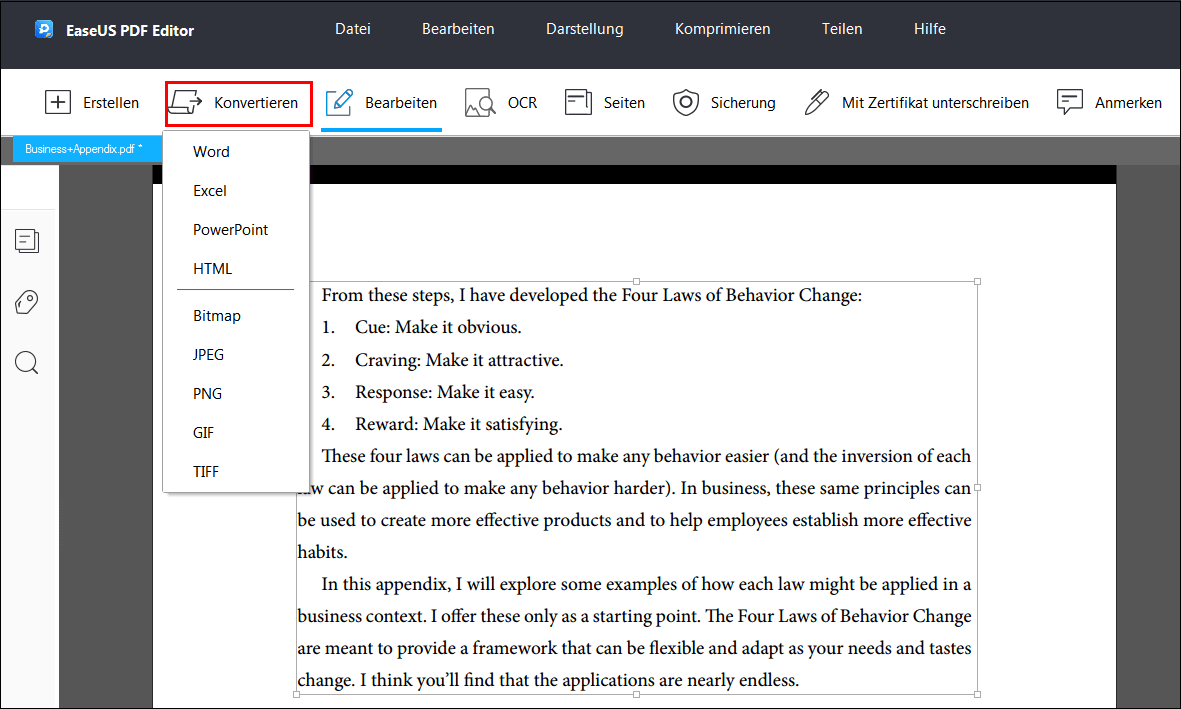
Schritt 3. Warten Sie auf den Abschluss des Vorgangs. Wenn die Konvertierung abgeschlossen ist, können Sie die PowerPoint-Folien auf Ihrem Computer finden.
# 2. Adobe Acrobat
Als Gigant im Bereich PDF ist Adobe Acrobat eine Legende. Mit den zahlreichen Funktionen, die es Ihnen bietet, können Sie viele Dinge mit Ihrem PDF tun, einschließlich der Anzeige und Bearbeitung von PDF-Dateien und deren Konvertierung in andere Dateiformate, einschließlich Microsoft PowerPoint.
Beachten Sie jedoch, dass Sie die kostenpflichtige Version von Adobe Acrobat benötigen, um eine PDF-Datei in eine PowerPoint-Datei zu konvertieren.

Hier sind die Schritte, um die Konvertierung von PDF in PPT mit Adobe Acrobat durchzuführen:
Schritt 1. Öffnen Sie die PDF-Datei, die Sie konvertieren möchten. Stellen Sie sicher, dass Sie Adobe Acrobat verwenden, um das PDF zu öffnen.
Schritt 2. Klicken Sie auf der rechten Seite des Bildschirms auf "PDF exportieren".
Schritt 3. Klicken Sie im Menü auf "Microsoft PowerPoint" und dann auf "Exportieren".
Schritt 4. Wählen Sie im Pop-up-Fenster einen Speicherort für das neue PowerPoint und geben Sie einen Namen für die Datei ein. Klicken Sie auf "Speichern", wenn Sie fertig sind.
Schritt 5. Der Konvertierungsprozess kann einige Minuten dauern, je nachdem wie groß Ihre PDF-Datei ist. Sobald die Konvertierung abgeschlossen ist, können Sie die neue PowerPoint-Präsentation öffnen.
Herunterladen: www.adobe.com
# 3. Foxit
Foxit PhantomPDF ist eine integrierte PDF-Konvertierungssoftware für Windows. Es hat eine freundliche Schnittstelle, die die meisten einfach zu bedienenden und dennoch erweiterte Funktionen enthält. Es kann PDFs in und aus mehreren Dateitypen konvertieren, einschließlich der am häufigsten nachgefragten Microsoft Office-Formate wie Word, Excel und PowerPoint.

Hier sind die Schritte zur Verwendung von Foxit, um PDF in PPT zu konvertieren:
Schritt 1. Laden Sie Foxit herunter und installieren Sie es.
Schritt 2. Gehen Sie auf "Datei", gehen Sie mit der Maus auf die Registerkarte "Exportieren" und wählen Sie dann "zu MS Office".
Schritt 3. Klicken Sie auf 'Speichern unter' und bestimmen Sie den Speicherpfad. Denken Sie auch daran, Ihre Datei umzubenennen.
Schritt 4. Ihre neue PPT-Datei ist erfolgreich erstellt. Öffnen Sie die Datei und sehen Sie sich die Vorschau an.
Herunterladen: www.foxitsoftware.com
# 4. Nitro
Nitro ist ein weiteres berühmtes PDF-Bearbeitungswerkzeug unter Windows, das PDF in mehrere andere Dateitypen konvertieren kann. Sieht man von dem kleinen Makel ab, dass es nur unter Windows funktioniert, ist Nitro als Premium-PDF-Konverter qualifiziert. Es ist gut beim Exportieren von PDF in Microsoft-Formate, sogar im Vergleich zu Adobe Acrobat.

Hier ist die Anleitung zum Konvertieren von PDF in PPT mit Nitro:
Schritt 1. Laden Sie Nitro herunter und öffnen Sie es.
Schritt 2. Importieren Sie Ihre PDF-Datei.
Schritt 3. Bewegen Sie den Mauszeiger auf die Registerkarte "Konvertieren" und wählen Sie unter den erweiterten Optionen "Zu PowerPoint".
Schritt 4. In dem sich öffnenden Fenster können Sie wählen, wie viele Seiten Sie in PPT konvertieren möchten.
Schritt 5. Klicken Sie auf 'Konvertieren', warten Sie, bis der Prozess beendet ist, und Sie können Ihre PPT-Datei öffnen.
Herunterladen: www.gonitro.com/download
Fazit
Nachdem Sie diesen Abschnitt gelesen haben, gehen wir davon aus, dass Sie wissen, wie man PDF in PPT konvertiert. Wir hoffen, dass wir Ihnen helfen konnten.
Weitere Artikel & Tipps:
-
So löschen Formularen aus PDF-Dateien
![author-Katrin]() Katrin / 2024-03-20
Katrin / 2024-03-20 -
So konvertieren Sie ACSM kostenlos in PDF Dateien
![author-Katrin]() Katrin / 2024-03-20
Katrin / 2024-03-20
-
Bester PDF-Audio-Reader: PDF-Text laut lesen
![author-Maria]() Maria / 2024-03-20
Maria / 2024-03-20 -
So drucken Sie PDF-Dateien doppelseitig unter Windows 10/Mac/iPhone
![author-Katrin]() Katrin / 2024-03-20
Katrin / 2024-03-20

EaseUS PDF Editor
- Den Bildschirm mit Audio aufnehmen
- Die Webcam aufnehmen
- Die PC-Spiele reibungslos aufnehmen
Hot Artikel